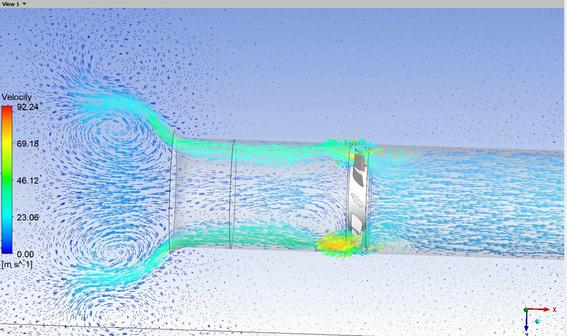用SolidWorks绘制菱形钢丝网
本文摘要(由AI生成):
本文介绍了使用SolidWorks软件创建菱形钢丝网效果图的详细步骤。首先,通过新建零件和绘制草图,构建出基本的槽口和拉伸曲面。接着,利用分割线将面进行分割,并通过转化实体引用和扫描命令创建钢丝网的路径和直径。最后,通过填充阵列和拉伸切除操作完成钢丝网的绘制,并添加边框完成整体效果。这些步骤展示了SolidWorks在建模和渲染方面的强大功能,为创建高质量效果图提供了有效的方法。
SolidWorks菱形钢丝网效果图

SolidWorks菱形钢丝网建模步骤
1、打开SolidWorks软件,溪风老师这里是SolidWorks2016,然后我们新建零件,在右视基准面上新建草图,如下图所示:10*4槽口

2、点击【曲面】-【拉伸曲面】命令,然后给定深度25,如下图所示:

3、然后我们在前视基准面进行草图绘制,如下图所示:

注意右侧的点与右端面弧线边添加穿透的几何关系
4、然后我们点击【特征】-【曲线】-【分割线】命令,将上一步的草图转化为分割线,如下图所示:

选择所有的面进行分割。
5、分割之后我们点击【3d草图】-【转化实体引用】,然后选择想要的边线,如下图所示:

6、点击【特征】-【扫描】然后草图直径设为2mm,路径就是上一步的3d草图线,如下图所示:

7、然后我们将模型以线框形式显示,如下图所示:

8、在前视基准面进行草图绘制,绘制如下草图,注意其中构造线的端点位置

红圈区域细节图:

记住这里的角度41.35和长度16.65,用于后面的填充阵列。
9、然后我们点击特征-线性阵列下方的【填充阵列】,参数如下:

10、选中第8步中的草图框,然后点击【特征】-【拉伸切除】参数如下:注意是反侧切除


11、然后我们找到菜单-【插入】-【特征】-【删除保留实体】,如下图所示:删掉第2步的拉伸曲面

12、至此菱形网变绘制完成,然后我们点击【焊件】-【结构构件】绘制边框,如下图所示: